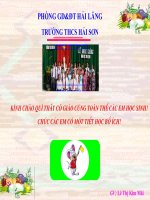Thao tac voi bang tinh
Bạn đang xem bản rút gọn của tài liệu. Xem và tải ngay bản đầy đủ của tài liệu tại đây (1.54 MB, 24 trang )
<span class='text_page_counter'>(1)</span>BÀI 5: THAO TÁC VỚI BẢNG TÍNH.
<span class='text_page_counter'>(2)</span> KIỂM TRA BÀI CŨ Câu 1:. Cho biết ý nghĩa của các hàm sau:. SUM. Tính tổng. AVERAGE. Tính trung bình. MIN. Xác định giá trị nhỏ nhất Xác định giá trị lớn nhất. MAX.
<span class='text_page_counter'>(3)</span> KIỂM TRA BÀI CŨ Câu 2: Quan sát hình, nhận xét bảng tính trong. hình sau:.
<span class='text_page_counter'>(4)</span> BÀI 5: THAO TÁC VỚI BẢNG TÍNH 1. 1. Điều Điều chỉnh chỉnh độ độ rộng rộng cột cột và và độ độ cao cao hàng hàng Nhận xét gì về độ rộng của cột và độ cao của hàng trong bảng tính trên.. Các hàng có độ cao bằng nhau. Các cột có độ rộng bằng nhau.
<span class='text_page_counter'>(5)</span> BÀI 5: THAO TÁC VỚI BẢNG TÍNH 1. 1. Điều Điều chỉnh chỉnh độ độ rộng rộng cột cột và và độ độ cao cao hàng hàng. Những chỗ có mũi tên màu đỏ có đặc điểm gì Dữ liệu số quá dài sẽ Dãy kí tự quá dài được không Cột quá rộng xuất hiện các kí hiệu # hiển thị ở cáchợp ô bênlí? phải. Cột quá hẹp.
<span class='text_page_counter'>(6)</span> BÀI 5: THAO TÁC VỚI BẢNG TÍNH 1. 1. Điều Điều chỉnh chỉnh độ độ rộng rộng cột cột và và độ độ cao cao hàng hàng Nháy vào A1. Toàn bộKhông nội dung có được nội thể hiện trên thanh dung công gì thức Nháy vào B1.
<span class='text_page_counter'>(7)</span> BÀI 5: THAO TÁC VỚI BẢNG TÍNH 1. 1. Điều Điều chỉnh chỉnh độ độ rộng rộng cột cột và và độ độ cao cao hàng hàng Vậy là nội dung ô B1 sẽ Nếu nhập nội dung cho ô B1 thì nội che lấp phần văn bản dung của ô A1 có bị che mất không quá dài của ô A1. nhỉ ??.
<span class='text_page_counter'>(8)</span> BÀI 5: THAO TÁC VỚI BẢNG TÍNH 1. 1. Điều Điều chỉnh chỉnh độ độ rộng rộng cột cột và và độ độ cao cao hàng hàng. Để hiển thị hết nội dung các ô, chúng ta thường phải tăng độ rộng của các cột hoặc để trình hợpthị lí hết cầnnội giảm Vậybày để hiển dung ô ta phải làm độ rộng của các cộtcác khác. thế nào ???.
<span class='text_page_counter'>(9)</span> BÀI 5: THAO TÁC VỚI BẢNG TÍNH 1. 1. Điều Điều chỉnh chỉnh độ độ rộng rộng cột cột và và độ độ cao cao hàng hàng. Vậy làm thế nào để tăng (giảm) độ rộng các cột?.
<span class='text_page_counter'>(10)</span> BÀI 5: THAO TÁC VỚI BẢNG TÍNH 1. 1. Điều Điều chỉnh chỉnh độ độ rộng rộng cột cột và và độ độ cao cao hàng hàng Điều chỉnh độ rộng cột : B1: Đưa con trỏ vào biên phải của tên cột cần mở rộng; B2: Kéo thả sang phải để mở rộng hay sang trái để thu hẹp độ rộng cột..
<span class='text_page_counter'>(11)</span> BÀI 5: THAO TÁC VỚI BẢNG TÍNH 1. 1. Điều Điều chỉnh chỉnh độ độ rộng rộng cột cột và và độ độ cao cao hàng hàng. Điều gì không hợp lý ở đây?. Hàng quá cao Hàng quá thấp.
<span class='text_page_counter'>(12)</span> BÀI 5: THAO TÁC VỚI BẢNG TÍNH 1. 1. Điều Điều chỉnh chỉnh độ độ rộng rộng cột cột và và độ độ cao cao hàng hàng Điều chỉnh độ cao của các hàng: B1: Đưa con trỏ vào biên dưới của tên hàng cần mở rộng; B2: Kéo thả xuống dưới để mở rộng hay lên trên để thu hẹp độ cao hàng..
<span class='text_page_counter'>(13)</span> BÀI 5: THAO TÁC VỚI BẢNG TÍNH 1. 1. Điều Điều chỉnh chỉnh độ độ rộng rộng cột cột và và độ độ cao cao hàng hàng. Lưu ý: Nháy đúp chuột trên vạch phân cách cột hoặc hàng sẽ điều chỉnh độ rộng cột, độ cao hàng vừa khít với dữ liệu có trong cột và hàng đó..
<span class='text_page_counter'>(14)</span> BÀI 5: THAO TÁC VỚI BẢNG TÍNH 2. 2. Chèn Chèn thêm thêm hoặc hoặc xoá xoá cột cột và và hàng hàng a. a. Chèn Chènthêm thêmcột cộthoặc hoặchàng hàng. Quan sát hình. a). b). -Hai trang tính chứa dữ liệu giống nhau. Hai trang tính này có gì giống và khác nhau? - Trật tự các cột là khác nhau..
<span class='text_page_counter'>(15)</span> BÀI 5: THAO TÁC VỚI BẢNG TÍNH 2. 2. Chèn Chèn thêm thêm hoặc hoặc xoá xoá cột cột và và hàng hàng a. a. Chèn Chènthêm thêmcột cộthoặc hoặchàng hàng. Quan sát hình. a). b). Hai trang tính sau về nội dung có đặc điểm gì khác nhau ?.
<span class='text_page_counter'>(16)</span> BÀI 5: THAO TÁC VỚI BẢNG TÍNH 2. 2. Chèn Chèn thêm thêm hoặc hoặc xoá xoá cột cột và và hàng hàng a. a. Chèn Chènthêm thêmcột cộthoặc hoặchàng hàng. a). b). Chúng ta phải chèn thêm cột Nữ và hàng lớp 7C Có cách nào để trang tính ở hình b) giống trang tính ở hình a) mà ta không phải xoá đi làm lại?.
<span class='text_page_counter'>(17)</span> 2. 2. Chèn Chèn thêm thêm hoặc hoặc xoá xoá cột cột và và hàng hàng a. a.Chèn Chènthêm thêmcột cộthoặc hoặchàng hàng. Chèn thêm cột : 1. Nháy chọn một cột. 2. Mở bảng chọn Insert và chọn Columns. Một cột trống sẽ được chèn vào bên trái cột được chọn..
<span class='text_page_counter'>(18)</span> 2. 2. Chèn Chèn thêm thêm hoặc hoặc xoá xoá cột cột và và hàng hàng a. a.Chèn Chènthêm thêmcột cộthoặc hoặchàng hàng. Chèn thêm hàng: 1. Nháy chọn một hàng. 2. Mở bảng chọn Insert và chọn Rows. Một dòng trống sẽ được chèn vào bên trên hàng được chọn..
<span class='text_page_counter'>(19)</span> BÀI 5: THAO TÁC VỚI BẢNG TÍNH 2. 2. Chèn Chèn thêm thêm hoặc hoặc xoá xoá cột cột và và hàng hàng. Lưu ý: Nếu chọn trước nhiều cột hay nhiều hàng, số cột hoặc số hàng mới được chèn thêm sẽ đúng bằng số cột hay số hàng em đã chọn..
<span class='text_page_counter'>(20)</span> 2. 2. Chèn Chèn thêm thêm hoặc hoặc xoá xoá cột cột và và hàng hàng b. b. Xoá Xoácột cộthoặc hoặchàng hàng. Xoá cột: 1. Nháy chọn một cột. 2. Chọn Edit Delete. Khi xoá cột các cột bên phải được đẩy sang trái..
<span class='text_page_counter'>(21)</span> 2. 2. Chèn Chèn thêm thêm hoặc hoặc xoá xoá cột cột và và hàng hàng b. b. Xoá Xoácột cộthoặc hoặchàng hàng. Xoá hàng: 1. Nháy chọn một hàng. 2. Chọn Edit Delete. Khi xoá hàng các hàng bên dưới được đẩy lên trên..
<span class='text_page_counter'>(22)</span> Bài tập Câu 1: Khi tính toán trên trang tính xuất hiện kí hiệu ### thì phải làm gì? A. Nhập lại công thức tính. B. Nhập công thức thiếu dấu =. C. Độ rộng của cột nhỏ. D. Độ rộng của hàng nhỏ..
<span class='text_page_counter'>(23)</span> Bài tập Câu 2: Nối cột A với cột B để được một thao tác đúng. A. B. 1. Chèn cột. a. Insert \ Rows. 2. Chèn hàng. b.Chọn hàng, Edit \ Delete. 3. Xóa cột. c.Chọn cột, Edit \ Delete. 4. Xóa hàng. d. Insert \ Columns.
<span class='text_page_counter'>(24)</span> 9. 10.
<span class='text_page_counter'>(25)</span>